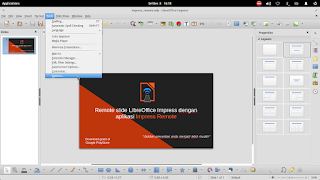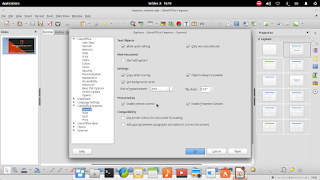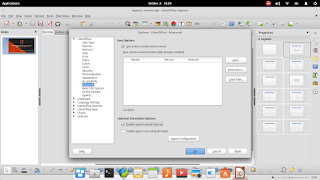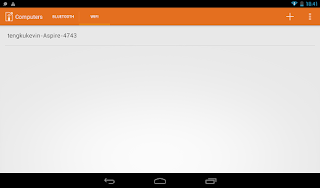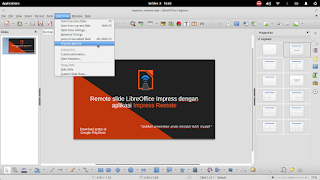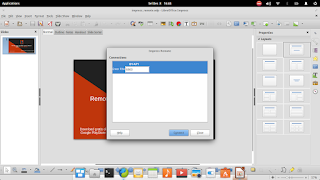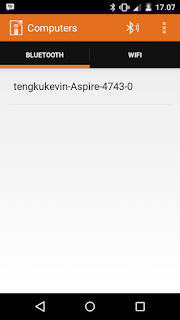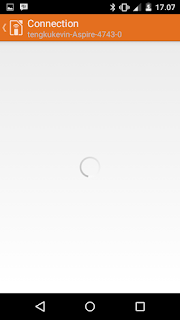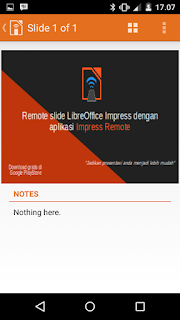Linux on Mars adalah blog yang membahas tentang Sistem Operasi Linux dan beberapa aplikasi Open Source serta berbagi ilmu pengetahuan tentang Sistem Operasi Linux
Wednesday 16 December 2015
Rootmagz Edisi Keenam
Majalah Rootmagz edisi keenam (06/2015) ini dipublikasikan di website Tutorial Desain Inkscape pada tanggal 5 Desember 2015, pada edisi keenam ini Rootmagz menambahkan banyak rubrik baru seperti rubrik SD yang dibuat khusus untuk anak-anak yang masih dibangku Sekolah Dasar, selain itu didalam edisi ini juga ada rubrik yang memuat beberapa situs website untuk belajar GNU/Linux, dan juga didalam majalah ini juga dibahas aplikasi LibreOffice. Nah untuk lebih lengkapnya silahkan download filenya di bawah ini :).
Keterangan Majalah:
Ukuran file: 4 MB
Tebal halaman: 8 halaman
Dimensi: A4 Landscape
Format: PDF
Lisensi: CC-BY-SA 3.0
Biaya: Gratis
Link Download:
Download dari Tusfiles
Download dari GoogleDrive
Download dari MediaFire
Ubunchu 05 "Munculnya Kakak Pertama"
Manga Ubunchu 05 ini memasuki kejadian dimana adanya rapat dewan komunikasi sekolah, dalam rapat ini membahas mengenai penggunaan sistem operasi pada laptop sebagai sarana belajar di rumah. Dalam manga ini muncul karakter baru yang bernama Akiha Shinozaki, Akiha memiliki jabatan sebagai ketua klub informatika, urusan dewan kominfo sekolah pun ada di tangannya, Akiha lebih mengedepankan keseragaman sistem operasi (Windows), tenty saja terjadi perdebatan antara klub System Administrator (Akane, Risa) dengan Akiha. Nah untuk kelanjutannya dapat didownload dari link dibawah ini :).
Keterangan:
Bahasa: Bahasa Indonesia
Pengarang: Hiroshi Seo
Format: .png
Halaman: 15 halaman
Ukuran: 5,54 MB
Lisensi: CC BY NC
Biaya: Gratis
Link Download:
Download dari Tusfiles
Download dari Zippyshare
Download dari GoogleDrive
Tuesday 15 December 2015
Ubunchu 04 "Kisah Tiga Kelinci"
Jalan cerita dalam Ubunchu 04 ini lebih kearah lisensi, disini Akane menjelaskan jenis-jenis lisensi yang ada didunia saat ini. Dengan semangatnya Risa mencatat setiap perkataan yang diterangkan oleh Akane sementara Masato berharap agar penjelasan Akane berakhir. Seusai penjelasan, Risa menunjukkan sebuah karya yang berupa gambar 3 ekor kelinci, karya ini dibuat oleh Risa sendiri, Risa berniat untuk memberikan lisensi sumber terbuka pada karyanya namun dihasut oleh Masato agar menggunakan lisensi tertutup supaya mendapatkan uang. Nah untuk kelanjutannya dapat didownload dari link dibawah ini :).
Keterangan:
Bahasa: Bahasa Indonesia
Pengarang: Hiroshi Seo
Format: .png
Halaman: 17 halaman
Ukuran: 6,08 MB
Lisensi: CC BY NC
Biaya: Gratis
Link Download:
Download dari Tusfiles
Download dari Zippyshare
Download dari GoogleDrive
Rootmagz Edisi Kelima
Majalah Rootmagz edisi kelima (05/2015) ini dipublikasi pada website Tutorial Desain Inkscape pada tanggal 18 November 2015 oleh mas Ade Malsasa Akbar. Dalam edisi kelima ini, Rootmagz memuat banyak hal seperti mengenal 3 besar Linux dari Indonesia (BlankOn, IGOS Nusantara, dan Grombyang OS), mengenal LinuxMint, mengenal struktur directory (folder) di Linux. Selain itu didalam Rootmagz edisi kelima ini terdapat daftar eBook karya Komunitas FOSS Indonesia yang siap didownload dalam sekali klik. Tertarik dengan edisi kelima ini? Langsung download saja dari link dibawah ini :).
Keterangan Majalah:
Ukuran file: 4 MB
Tebal halaman: 8 halaman
Dimensi: A4 Landscape
Format: PDF
Lisensi: CC-BY-SA 3.0
Biaya: Gratis
Link Download:
Download dari Tusfiles
Download dari GoogleDrive
Download dari MediaFire
Monday 14 December 2015
Rootmagz Edisi Keempat
Majalah Rootmagz edisi keempat (04/2015) ini dipublikasi pada website Tutorial Desain Inkscape pada tanggal 03 November 2015 oleh mas Ade Malsasa Akbar. Dalam edisi keempat ini, Rootmagz membahas berbagai hal seperti bagaimana software diciptakan, mengenal lisensi, dan rahasia dari keamanan Linux. Selain itu didalam majalah Rootmagz yang keempat ini juga terdapat beberapa informasi tentang eBook. Penasaran eBook apa? Download aja langsung pada link di bawah ini :)
Keterangan Majalah:
Ukuran file: 3 MB
Tebal halaman: 8 halaman
Dimensi: A4 Landscape
Format: PDF
Lisensi: CC-BY-SA 3.0
Biaya: Gratis
Link Download:
Download dari Tusfiles
Download dari GoogleDrive
Download dari MediaFire
Ubunchu 03 "Masih Takut Forum"
Manga Ubunchu 03 ini bercerita tentang masalah yang dihadapi oleh anggota klub System Administrator saat menggunakan Ubuntu, Akane yang paling jago dengan CLI pun tidak bisa mengatasi masalah tersebut. Dalam perkelahian antara Akane dengan Masato, Risa menemukan Forum Ubunchu di majalah, Risa memberikan saran agar mencari bantuan dari Forum, namun mendengar yang namanya forum, Akane langsung bertingkah aneh (takut dimarah"i di forum, dll) karena memang sebelumnya ia belum pernah menggunakan forum. Nah untuk kelanjutan ceritanya silahkan download manganya dari link dibawah ini:
Keterangan:
Bahasa: Bahasa Indonesia
Pengarang: Hiroshi Seo
Format: .png
Halaman: 15 halaman
Ukuran: 6,22 MB
Lisensi: CC BY NC
Biaya: Gratis
Link Download:
Download dari Tusfiles
Download dari Zippyshare
Download dari GoogleDrive
Sunday 13 December 2015
Ubunchu 02 "CLI & Kurcaci"
Manga Ubunchu 02 ini bercerita tentang Risa yang ingin mempelajari Sistem Operasi Ubuntu sehingga Akane mengajarkan Risa mengenai Command Line Interface (CLI) namun penjelasan yang diberikan Akane sulit dipahami semua orang sehingga Risa semakin bingung dengan CLI. Setelah belajar CLI, Risa teringat dengan tugas yang diberikan oleh guru untuk menyatukan banyak file menjadi satu file kepada Akane. Disini Akane mampu menyatukan file dengan waktu yang sangat cepat hanya menggunakan CLI. Untuk cerita lebih lengkapnya silahkan download manga Ubunchu 02 "CLI & Kurcaci"
Keterangan:
Bahasa: Bahasa Indonesia
Pengarang: Hiroshi Seo
Format: .png
Halaman: 14 halaman
Ukuran: 5,74 MB
Lisensi: CC BY NC
Biaya: Gratis
Link Download:
Download dari Tusfiles
Download dari GoogleDrive
Rootmagz Edisi Ketiga
Majalah Rootmagz edisi ketiga (03/2015) ini dipublikasi pada website Tutorial Desain Inkscape pada tanggal 20 Oktober 2015 oleh mas Ade Malsasa Akbar. Dalam edisi ketiga ini, Rootmagz lebih membahas kepada Linux, edisi ini sangat cocok bagi yang memiliki keinginan untuk menggunakan Linux karena di majalah ini akan dijawab setiap pertanyaan yang sering diajukan oleh orang yang ingin menggunakan Linux, selain itu dimajalah ini juga dibahas 2 distro Linux yaitu Ubuntu dan Elementary OS serta aplikasi yang ada di Sisten Operasi Linux.
Keterangan Majalah:
Ukuran file: 5 MB
Tebal halaman: 7 halaman
Dimensi: A4 Landscape
Format: PDF
Lisensi: CC-BY-SA 3.0
Biaya: Gratis
Link Download:
Download dari Tusfiles
Download dari GoogleDrive
Download dari MediaFire
Saturday 12 December 2015
Ubunchu 01 "Ubuntu Tiba"

Manga Ubunchu pertama ini berjudul Ubuntu Tiba. Didalam manga ini terdapat pengenalan nama tokoh serta karakter tokoh dan manga ini menceritakan bagaimana anggota klub System Administrator menginstall Ubuntu hingga menggunakannya.
Keterangan:
Bahasa: Bahasa Indonesia
Pengarang: Hiroshi Seo
Format: .png
Halaman: 14 halaman
Ukuran: 6,1 MB
Lisensi: CC BY NC
Biaya: Gratis
Link Download:
- Download dari GoogleDrive
- Download dari Zippyshare
Terima Kasih telah berkunjung di blog saya :)
Manga Ubunchu
Ubunchu adalah manga yang menceritakan tentang Sistem Operasi Linux Ubuntu yang dibuat oleh Hiroshi Seo, manga Ubunchu ini pertama kali muncul di majalah KANTAN UBUNTU yang diterbitkan oleh ASCII MEDIA WORKS Inc. Saat ini manga Ubunchu telah dibuka untuk publik oleh Hiroshi Seo selaku pembuat manga tersebut dan dengan persetujuan dari penerbit.
Sinopsis:
Ubunchu ini bercerita tentang sebuah klub System Administrator yang terdiri dari 3 orang dimana dari ketiga orang itu adalah seorang ketua klub, wakil ketua klub, dan anggota klub.
Kisaragi Akane sang ketua klub adalah seorang gadis yang keras kepala, Akane baru mengenal sistem operasi ber-Desktop saat ia masuk SMA, ia merupakan seorang pengguna sekaligus maniak dari Unix. Akane tidak menyukai OS Windows dan ia selalu bertengkar dengan wakilnya sendiri.
Madou Misato dalam manga ini berperan sebagai wakil ketua dari klub System Administrator yang menggunakan OS Windows sekaligus menjadi lawan berkelahi dengan ketua, Madou merupakan seorang laki-laki yang berpenampilan keren dan bertubuh atletis, walaupun sebenarnya ia adalah seorang penggemar game berating dewasa.
Dan karakter terakhir yang ada didalam manga tersebut adalah Shiina Risa yang merupakan satu-satunya anggota didalam klub System Administrator tersebut. Dalam cerita, Risa inilah yang menjadi tokoh penengah jika terjadi perkelahian antara ketua dengan wakil ketua. Risa menggunakan MacOS.
Download Manga Ubunchu:
- Ubunchu 01 : Ubuntu Tiba
- Ubunchu 02 : CLI dan Kurcaci
- Ubunchu 03 : Masih Takut Forum
- Ubunchu 04 : Kisah Tiga Kelinci
- Ubunchu 05 : Munculnya Kakak Pertama
- Ubunchu 06 : Hari Sempurna Bagi Koala
- Ubunchu 07 : Festival Spesial
- Ubunchu 08 : Melenguhkah Kau Hari Ini
*Manga akan diupdate setiap hari
Sekian dulu post saya mengenai manga Ubunchu, Terima Kasih telah berkunjung di blog ini :).
Rootmagz Edisi Kedua
Rootmagz edisi kedua (02/2015) ini dipublikasi oleh mas Ade Malsasa Akbar pada tanggal 6 Oktober 2015 di website Tutorial Desain Inkscape. Dalam edisi kedua ini, Rootmagz memuat beberapa materi yang berhubungan dengan virus komputer, membahas tentang apa itu virus, jenis virus, solusi menghadapi virus dan beberapa anggapan salah masyarakat awam terhadap virus.
Keterangan Majalah:
- Ukuran file: 6 MB
- Tebal halaman: 7 halaman
- Dimensi: A4 Landscape
- Format: PDF
- Lisensi: CC-BY-SA 3.0
- Biaya: Gratis
Link Download:
- Download dari GoogleDrive(recommended)
- Download dari MediaFire
Friday 11 December 2015
Rootmagz Edisi Pertama
Keterangan Majalah:
- Ukuran file: 16 MB
- Tebal halaman: 4 halaman
- Dimensi: A4
- Format: PDF
- Lisensi: CC-BY-SA 3.0
- Biaya: Gratis
Credits: Ade Malsasa Akbar
Sekilas Mengenai Rootmagz
Rootmagz adalah majalah digital yang membahas tentang dunia Open Source dan GNU/Linux, majalah digital ini dibuat oleh mas Ade Malsasa Akbar. Tujuan dari majalah ini adalah untuk memeperkenalkan dunia Open Source dan GNU/Linux kepada masyarakat umum mengingat saat ini Open Source masih minim disadari oleh masyarakat. Berdasarkan sumber yang saya peroleh, Rootmagz ini sendiri dibuat dengan Free Software yaitu Scribus, Inkscape, Kate, KDE, Ubuntu dan Okular (Sumber).
Setiap versi terbaru dari majalah Rootmagz ini akan selalu dirilis di website Tutorial Desain Inkscape yang merupakan website milik mas Ade Malsasa Akbar, majalah digital ini dapat kita download secara gratis di website tersebut. Nah, Sekian dulu perkenalan kita dengan majalah Rootmagz, semoga kedepannya majalah Rootmagz ini tetap berjalan dengan lancar dan semakin bermanfaat bagi kita :). Amin.
Terima Kasih kepada mas Ade Malsasa Akbar atas izin yang diberikan :).
Thursday 10 December 2015
Pengalaman Awal Saya Menggunakan Linux
Halo
semuanya, selamat datang di blog saya, pada hari ini saya akan membagikan
pengalaman saya dalam menggunakan OS Linux yang suka disebut-sebut OS yang
sulit digunakan?, iya sih awalnya memang susah digunakan soalnya kita sejak
kecil biasanya menggunakan OS Windows jadi saat melihat OS Linux kita
seakan-akan melihat MS-DOS??? Iya mirip MS-DOS tapi itu dulu lo, sekarang
tampilan Linux sudah keren dan terkesan mewah gitu, gak percaya??
Gambar
diatas itu merupakan gambar dari salah satu desktop distro Linux yang ada,
memang sepintas kalo diliat mirip desktop MacOS kan. Hehehe. Okedeh tanpa
basa basi lagi saya akan menceritakan pengalaman saya menggunakan sistem
operasi Linux.
Bagian 1: Keinginan Untuk DualBoot
Disinilah awal mula saya berkenalan dengan Linux, saat itu saya sempat teringat dengan teman SMP saya yang pernah menginstall OS Backtrack bersama dengan OS Windows di laptopnya, ya karena saya juga memiliki hobi untuk mengotak atik laptop akhirnya saya coba untuk mempelajari dulu tenteng Linux seperti apa sih Linux? Kelebihan Linux apa?. Setelah saya membaca beberapa artikel saya tambah bingung, kenapa? Saya tidak mengerti mengapa setiap saya mencari tentang Linux yang muncul adalah Ubuntu, semakin bingung lagi lah kalo Linux = Ubuntu terus Backtrack itu OS apaan? Akhirnya saya menemukan sebuah artikel bahwa Ubuntu dan Backtrack itu hanyalah sebuah distro dari Linux, walaupun masih kurang paham saya coba saja install Ubuntu. Saya memilih Ubuntu karena menurut saya laptop saya tidak kuat untuk menjalankan Backtrack. Setelah saya niatkan untuk menginstall Ubuntu maka saya langsung mendownload OS Ubuntu 14.10 Utopic Unicorn yang terbaru saat itu hehehe.
Setelah mendownload saya sempat berpikir kalo cara installnya pasti kayak install Windows tapi ini kan dualboot ya akhirnya saya coba cari tutorialnya dan pada tahap awal kita disuruh untuk membuat bootable disk karena saya tidak punya kaset dvd jadinya saya menggunakan flashdisk 8GB, saat itu saya menggunakan aplikasi Universal USB Installer, ya cukup mudahlah untuk membuat bootable USB disk karena di blog tersebut ada screenshotnya jadi tinggal diikutin (ini pertama kalinya saya membuat bootable USB disk dan baru tahu install OS bisa melalui flashdisk. Hahaha). Setelah membuat bootable disk sekarang memasuki tahap kedua yaitu membagi disk untuk dijadikan sebagai tempat menginstall Linux, setelah saya coba membagi disk D saya berhasil dan memang ini langkah yang cukup mudah tapi setelah tahap inilah jantung berdebar-debar #lebay. Hahaha.
Memasuki tahap ketiga ini BIOS kita disetting agar boot dari flashdisk, setelah itu muncullah tampilan bootscreen dari Ubuntu yang mempesona hehehe, setelah bootscreen selesai maka muncullah tampilan desktop dari Ubuntu Live-CD nya, tampilannya keren sih bagi yang pertama kali lihat, mungkin karena keseringan melihat desktop Windows hahaha, oke setelah melihat lihat tampilan Ubuntu, saya putuskan untuk mengistallnya, walaupun ada firasat untuk jangan menginstall dulu karena kurangnya pengetahuan akhirnya saya paksakan untuk menginstall.
Setelah mengklik tombol maka muncullah menu dengan pertanyaan dan sampailah pada menu untuk memilih disk yang akan digunakan sebagai lokasi untuk menginstall Ubuntu, ya karena saat itu saya tidak tahu apa itu sda1, sda2, sda3, sdb, swap,dan waktu itu kondisi sedang malam biar gak pusing, jadinya saya ikutin aja screenshot yang ada di tutorial yaitu sda1!. Saat itu saya cukup santai karena saya mengikuti langkah-langkah di tutorial, sampai akhirnya instalasi selesai, saat direstart kok langsung masuk ke Ubuntu, katanya nanti ada menu pilihan mau boot kemana, kebingungan itu langsung membuat saya jadi down setelah melihat disk saya utuh 499GB dengan 1GB swap yang berarti saya telah menginstall Ubuntu secara singleboot dan Windows telah terhapus dari harddisk saya, mampus nih, tugas sekolah semuanya ada di Windows, setelah cukup lama menyesal menginstall Linux akhirnya saya ikhlasin aja, toh di Ubuntu kan masih bisa mengerjakan tugas sekolah dan urusan file juga gak terlalu dipermasalahkan soalnya isinya gak penting-penting amat hehe, dari gagal dualboot itulah saya mulai mencari tutorial dualboot yang biasanya banyak dibahas oleh banyak blog cara dualboot Ubuntu dengan Windows, disini saya mulai mempelajari bagaimana cara DualBoot Windows dengan Ubuntu hahaha.
Sekadar saran saya bagi kalian yang ingin mecoba menginstall Linux dualboot dengan Windows ya harap sudah sedikit memahami tentang partisi disk dan jangan lupa membackup file yang penting.
Sekian dulu ya pengalaman awal saya berkenalan dengan Linux, terus kunjungi blog saya untuk mendapatkan beberapa informasi yang berasal dari pengalaman saya, terima kasih atas kunjugan anda :).
Wednesday 9 December 2015
Linux, Bebas Itu Nyata!
Bebas itu nyata? Ya dengan menggunakan Sistem Operasi Linux maka kebebasan itu adalah hal yang nyata, maksudnya apa ya? Oke akan saya jelaskan dibawah ini.
Gratis!
Bebas!
Banyak Pilihan!
Dukungan yang Banyak!
Jadi selama anda menggunakan Linux maka anda dapat menghemat banyak uang untuk membeli aplikasi-aplikasi dan anda juga tidak perlu untuk membajak aplikasi yang berbayar karena membajak sama saja dengan mencuri dan melanggar hukum. Selain itu juga didalam Linux kita dapat dengan bebas memodifikasi sistem operasinya sesuai dengan kebutuhan kita masing-masing. Sekian post dari saya, mohon maaf jika ada kata-kata saya yang menyinggung, Terima Kasih. Salam Open Source :D
Tuesday 8 December 2015
Remote LibreOffice Impress Dengan Impress Remote di Android
Selamat Datang di blog saya, pada post kali ini saya akan memberikan tutorial bagaimana meremote LibreOffice Impress dengan aplikasi Impress Remote di perangkat Android. Impress Remote ini dikembangkan oleh The Document Foundation yang juga pengembang dari LibreOffice. Berdasarkan informasi dari wikipedia, rilis pertama dari Impress Remote adalah pada tahun 2012, rilis pertama dari Impress Remote ini hanya tersedia bagi perangkat Android, dan pada 2013 Impress Remote sudah tersedia bagi perangkat IOS. Terus apa saja fitur yang ada di dalam Impress Remote? Impress Remote memiliki banyak banyak fitur seperti mengganti slide presentasi, menghentikan slide(stop & pause), timer, slide preview, notes, dan laser pointer, selain itu juga terdapat menu untuk memilih slide yang akan ditayangkan.
Dengan adanya aplikasi Impress Remote, kita akan semakin mudah dalam presentasi apalagi presentasi sendirian dan juga dengan aplikasi ini kita tidak perlu menghabiskan uang untuk membeli remot presentasi. Selain itu remote ini dapat melalui Bluetooth dan WiFi. Nah dibawah ini adalah tutorial meremote LibreOffice Impress dengan menggunakan aplikasi Impress Remote di Android.
Tahap Persiapan
Ada beberapa hal yang perlu anda perhatikan sebelum meremote LibreOffice Impress yaitu:1. Pastikan versi LibreOffice 4.0.3 keatas, jika masih LibreOffice anda masih dibawah 4.0.3, anda dapat mengupgradenya, klik disini untuk tutorial menginstall / mengupgrade LibreOffice.
2. Versi Android anda minimal 2.2.3 atau lebih.
3. Download aplikasi Impress Remote dari Google PlayStore secara gratis atau dapat menggunakan keyword Impress Remote di aplikasi Google PlayStore. Ukuran aplikasi kurang dari 4 MB.
Setelah beberapa hal diatas sudah dipenuhi maka sekarang kita akan mencoba meremote LibreOffice Impress dengan Android.
Ini adalah tutorial untuk mengaktifkan fitur remote di LibreOffice Impress
1. Buka LibreOffice Impress dan buka menu Tools > Options
2. Klik menu LibreOffice Impress > General, terus centang kotak "Enable remote control"1. Buka LibreOffice Impress dan buka menu Tools > Options
Setting Remote Dengan WiFi
Nah setelah fitur Impress Remote dihidupkan, dibawah ini adalah setting untuk mengaktifkan Remote melalui Wifi. Langkah-langkah:
1. Buka menu Tools > Options > Advanced > Centang kotak Experimental features terus klik Ok.
2. Setelah perangkat diklik maka perangkat Android anda akan menampilkan kode penyandingan.
3. Setelah anda mendapatkan kode penyandingan di perangkat Android maka sekarang anda tinggal memasukkan kode penyandigan di menu Slide Show > Impress Remote
4. Nah setelah memasukkan kode penyandingan, sekarang anda Android anda telah terhubung dengan aplikasi LibreOffice Impress. Jika pada perangkat anda tidak muncul apa-apa cukup menekan tombol back dan memilih perangkat lagi. Penyandingan kode ini hanya dilakukan 1 kali saja.
Setting Remote Dengan Bluetooth
Dibawah ini adalah tutorial meremote LibreOffice Impress melalui Bluetooth. Langkah menggunakan Bluetooth ini lebih mudah daripada menggunakan WiFi, berikut langkah-langkahnya:1. Aktifkan Bluetooth di perangkat Android anda, pastikan Bluetooth Android anda sudah disandingkan dengan PC anda. Jika sudah disandingkan maka akan muncul tampilan perangkat yang sudah pernah disandingkan dengan perangkat Android anda seperti gambar dibawah ini.
2. Setelah anda memilih nama PC anda maka anda akan masuk kedalam menu Remote.
Demikian pos saya pada kali ini, jika anda mememukan kesulitan dalam menjalankan tutorial ini silahkan tinggalkan pertanyaan anda ke kotak komentar. Terima kasih atas kunjungan anda :).
Monday 7 December 2015
Tugas Sekolah Pakai Linux? No Problem!
Halo semuanya, selamat datang di blog saya, pada post kali ini saya akan membahas mengenai pengerjaan tugas sekolah dengan sistem operasi Linux. Saya sudah berkenalan dengan Linux sejak SMA kelas 11, jadi disini saya dapat sedikit berbagi bagaimana saya mengerjakan tugas sekolah saya dengan Linux.
Saat SMA kelas 2, dalam mata pelajaran Prakarya, kami mempelajari tentang HTML, disini kami belajar HTML menggunakan teks editor Notepad dan web previewnya adalah Internet Explorer, karena saya menggunakan Linux, maka saya mengganti text editor Notepad dengan Gedit dan Atom, sebagai web previewnya saya ganti Internet Explorer dengan menggunakan Mozilla Firefox. Dengan menggunakan Linux dalam belajar html saya tidak menemukan kesulitan yang berarti.
Kemudian saat SMA kelas 3 tetap dalam pelajaran prakarya, kami mempelajari tentang pembuatan animasi dengan menggunakan aplikasi Macromedia Flash Pro 8. Nah disini saya cukup bingung harus apa karena aplikasi ini benar-benar hanya untuk Windows dan saya belum ahli menggunakan Flash Pro sehingga saya memutuskan untuk menggunakan WINE untuk menjalankan aplikasi Macromedia Flash Pro 8, selama belajar saya menggunakan versi portable yang tidak memiliki masalah lisensi. Dan program ini dapat berjalan lancar di WINE tanpa masalah.
Nah tugas diatas adalah yang saya hadapi dalam pelajaran Prakarya, dibawah ini adalah tugas yang biasanya sering dihadapi oleh para siswa, yaitu:
Presentasi. Presentasi dengan menggunakan Linux sih tidaklah sulit, Linux juga memiliki banyak aplikasi perkantoran (Office) yang didalamnya terdapat aplikasi untuk presentasi. Selama menggunakan Linux, saya presentasi menggunakan aplikasi LibreOffice Impress dan WPS Presentation, jika file presentasi akan dikumpul ke guru, saya menggunakan format .odp dan .ppt, format .odp saya gunakan untuk presentasi, sedangkan untuk .ppt saya gunakan untuk dikumpulkan ke guru saya, untuk menyimpan dalam format .ppt saya menggunakan aplikasi WPS Presentation untuk membuka file .odp dan diedit kembali untuk disimpan kedalam bentu .ppt, saya memilih cara ini karena .ppt pada WPS Presentation dapat dibaca oleh Microsoft PowerPoint 2007 (pada saat itu). Saya lakukan hal tersebut karena guru di sekolah saya rata-rata menggunakan Microsoft PowerPoint 2010 keatas.
Presentasi. Presentasi dengan menggunakan Linux sih tidaklah sulit, Linux juga memiliki banyak aplikasi perkantoran (Office) yang didalamnya terdapat aplikasi untuk presentasi. Selama menggunakan Linux, saya presentasi menggunakan aplikasi LibreOffice Impress dan WPS Presentation, jika file presentasi akan dikumpul ke guru, saya menggunakan format .odp dan .ppt, format .odp saya gunakan untuk presentasi, sedangkan untuk .ppt saya gunakan untuk dikumpulkan ke guru saya, untuk menyimpan dalam format .ppt saya menggunakan aplikasi WPS Presentation untuk membuka file .odp dan diedit kembali untuk disimpan kedalam bentu .ppt, saya memilih cara ini karena .ppt pada WPS Presentation dapat dibaca oleh Microsoft PowerPoint 2007 (pada saat itu). Saya lakukan hal tersebut karena guru di sekolah saya rata-rata menggunakan Microsoft PowerPoint 2010 keatas.
Nah selain itu, terkadang terdapat beberapa tugas lain seperti membuat video klip, disini sebenarnya saya ingin menggunakan Cinelerra namun karena waktu pengumpulan sudah tinggal 1 hari dan video ada diteman saya maka ia yang mengedit video tersebut. Saya sempat mencoba aplikasi tersebut, didalamnya terdapat banyak sekali fitur-fitur termasuk fitur yang canggih seperti Green Screen. Menurut saya Cinelerra ini aplikasi video editor yang kualitasnya tidak diragukan lagi.
Sekian dulu post saya kali ini, terima kasih sudah mengunjungi blog saya, mohon maaf jika saya ada salah kata, bagi ada yang mau berbagi tentang pengalaman saat menggunakan Linux dapat berbagi melalui kolom komentar. Go Open Source :).
Sunday 6 December 2015
Install LibreOffice 5.0.3 di Ubuntu
Halo sobat. Selamat Datang di blog saya, pada post kali ini saya akan membagikan tutorial cara menginstall LibreOffice di Ubuntu dan pada distro yang menggunakan base Ubuntu. Pada tutorial ini saya menggunakan distro Elementary OS Freya 3.1, meski menggunakan distro yang berbeda tapi menurut saya tidak masalah karena Elementary OS ini juga menggunakan base Ubuntu :). Tutorial ini juga dapat digunakan untuk mengupgrade LibreOffice anda jika sebelumnya LibreOffice anda masih versi lama.
 |
| Sumber: www.extremetech.com |
- LibreOffice Writer adalah aplikasi untuk mengolah kata (Word Processor)
- LibreOffice Calc adalah aplikasi untuk mengolah angka (Spreadsheet)
- LibreOffice Impress adalah aplikasi untuk membuat file presentasi (Presentation)
- LibreOffice Base adalah aplikasi untuk mengolah data (Database)
- LibreOffice Draw adalah aplikasi untuk membuat sebuah gambar (Drawing)
- LibreOffice Math adalah aplikasi untuk menghitung seperti Science Calculator
Nah untuk menginstallnya anda perlu mendownload aplikasi LibreOffice dari websitenya www.libreoffice.org atau jika anda kurang mengerti cara untuk mendownloadnya, silahkan klik link ini sesuai arsitektur yang anda gunakan:
Setelah installernya sudah selesai dunduh maka kita mulai tutorial menginstallnya:
*Ini hanya langkah tambahan untuk anda yang ingin mengupgrade LibreOffice ke versi LibreOffice versi 5.0.3.
Ketikkan perintah ini di Terminal
sudo apt-get purge libreoffice
Ini adalah langkah-langkah untuk menginstall LibreOffice:
1. Buka folder Downloads di File Manager anda.
2. Klik kanan pada file installer LibreOffice yang anda download tadi dan pilih Extract Here.
 |
| langkah mengekstrak file |
cd ./Downloads/LibreOffice_5.0.3.2_Linux_x86_deb/DEBS
 |
| langkah memilih folder tempat file installer berada di terminal |
Atau anda dapat membuka terminal melalui klik kanan pada bagian kosong di folder DEBS (buka folder LibreOffice_5.0.3.2_Linux_x86_deb kemudian buka folder DEBS) kemudian pilih Open in Terminal.
 |
| langkah memilih folder tempat menginstall dengan file manager |
4. Sekarang anda tinggal mengetikkan perintah ini pada terminal tadi.
sudo dpkg -i *.deb
 |
| memasukkan kode untuk menginstall file yang ada di dalam folder |
Nah sampai disini langkah penginstallannya, setelah mengetikkan perintah tersebut maka anda hanya tinggal menunggu proses penginstallan selesai, dan setelah proses penginstallan selesai selamat anda telah menginstall LibreOffice 5.0.3 di Ubuntu. Untuk membukanya anda hanya cukup membuka Application Launcher dan mencari LibreOffice.
 |
| proses penginstallan telah selesai |
 |
| Aplikasi LibreOffice yang telah diinstall |
Sekian dulu post saya kali ini, jika anda mengalami kesulitan dalam menginstallnya silahkan tinggalkan di kotak komentar. Terima kasih atas kunjungan anda :).
Saturday 5 December 2015
Aplikasi Perkantoran di Linux
Apakah ada kelebihan dengan menggunakan aplikasi perkantoran di Linux? Ya pasti ada, aplikasi ini dapat diunduh dan diinstall secara gratis dan akan selalu diupdate, selain itu aplikasi ini tidak membuat kinerja komputer melambat dan ukurannya tidak terlalu besar sehingga cocok bagi komputer yang memiliki ukuran disk kecil.
Dibawah ini merupakan beberapa aplikasi perkantoran yang dapat digunakan di Linux:
1. LibreOffice
 |
| LibreOffice di Elementary OS Freya |
LibreOffice merupakan aplikasi Office Open Source yang banyak digunakan di berbagai komputer. Pada beberapa distro Linux (Ubuntu, OpenSUSE, dll), Libre Office dijadikan sebagai aplikasi office bawaan. LibreOffice memiliki banyak kelebihn, apa saja kelebihan dari Libre Offce? LibreOffice mendukung berbagai macam format dokumen seperti format Open Document File (.odf), XML,, selain itu LibreOffice tidak membutuhkan memori yang banyak untuk berjalan sehingga anda tidak akan merasakan lag pada komputer anda.
Aplikasi yang terdapat didalam LibreOffice:
- LibreOffice Writer adalah aplikasi untuk mengolah kata (Word Processor)
- LibreOffice Calc adalah aplikasi untuk mengolah angka (Spreadsheet)
- LibreOffice Impress adalah aplikasi untuk membuat file presentasi (Presentation)
- LibreOffice Base adalah aplikasi untuk mengolah data (Database)
- LibreOffice Draw adalah aplikasi untuk membuat sebuah gambar (Drawing)
- LibreOffice Math adalah aplikasi untuk menghitung seperti Science Calculator
2. WPS Office
 |
| WPS Office di Elementary OS Freya |
WPS Office adalah aplikasi perkantoran berlisensi Open Source yang dikembangkan oleh Kingsoft. WPS Office ini telah digunakan oleh lebih dari 1 miliar pengguna komputer dan WPS Office juga tersedia bagi perangkat mobile termasuk Android jadi kita tidak perlu membuka PC hanya untuk membuka dokumen. Berikut beberapa aplikasi yang ada didalam WPS Office:
- WPS Writer meupakan aplikasi untuk mengolah kata (word)
- WPS Presentation merupakan aplikasi untuk membuat file presentasi (presentation)
- WPS Spreadsheet merupakan aplikasi untuk mengolah angka (spreadsheet)
3. Calligra
 |
| Calligra di Slackware 14.1 |
Calligra adalah aplikasi perkantoran yang dikembangkan oleh tim pengembang KDE (salah satu Desktop Enviroment di Linux), Calligra memiliki fitur yang banyak dan juga Calligra tidak menggunakan memori (RAM) yang terlalu banyak sehingga Calligra ringan untuk digunakan. Aplikasi yang ada didalam Calligra:
- Calligra Words adalah aplikasi pengolah kata (word)
- Calligra Sheets adalah aplikasi mengolah angka (spreadsheet)
- Calligra Stage adalah aplikasi untuk presentasi (presentation)
- Calligra Author adalah aplikasi untuk menulis sebuah buku
- Calligra Flow adalah aplikasi untuk membuat diagram
- Krita adalah aplikasi modifikasi gambar bitmap
- Karbon adalah aplikasi untuk membuat gambar vektor
- Kexi adalah aplikasi untuk mengolah data
- Braindump adalah aplikasi yang mirip dengan sebuah papan tulis
- Plan adalah aplikasi untuk membuat rencana kegiatan
Subscribe to:
Posts (Atom)